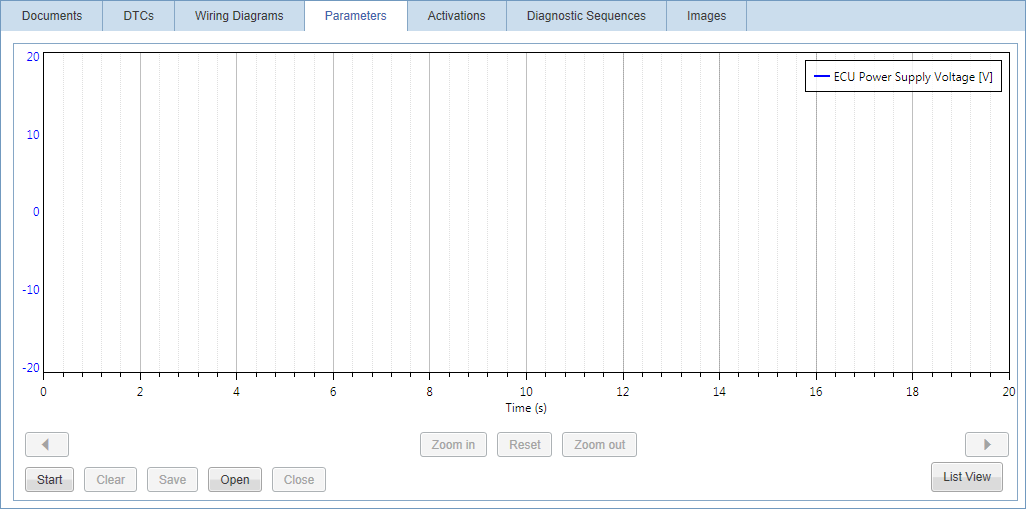參數表
在清單中,您可以看到與功能下拉式選單中選取的功能相關的所有參數。與排序清單中所選組件相關的參數總是顯示在清單頂部,並以粗體標示。與功能相關但與所選組件無關的參數也會列出來,但是會以一般字型列在組件相關的參數下方。
參數清單依欄排序。如需各欄的說明,請參見下表。
|
欄目 |
品名 |
|---|---|
|
參數 |
參數名稱。 |
|
數值 |
參數的數值。數值因參數而異,可能為“12 V”、“Pos II”或“On”等。如果車輛未傳回所選參數的資訊,將顯示 |
|
單位 |
數值的單位。 |
按一下參數,清單下方將顯示說明。
開始執行參數
若要開始執行參數,請勾選對應的核取方塊,然後按一下按鈕。可以一次選取並執行多個參數。按一下這個按鈕後,這個按鈕的名稱就會變成。參數啟動後,再按一次這個按鈕即可停止。
圖形檢視
圖形檢視功能可監控參數值如何隨著時間變化。選取一個或多個參數並按一下參數清單下方的按鈕,即可使用此功能。所選參數的特性以圖表顯示,Y軸顯示所選參數的數值,X軸顯示經過的時間。每個參數都指定一個專屬顏色。將游標移到圖表上,就能看到精確的數值。
使用滑鼠滾輪放大和縮小圖表。按住滑鼠右鍵,然後向左和向右滑動,可以水平捲動圖表。
您可能也對以下內容感興趣:
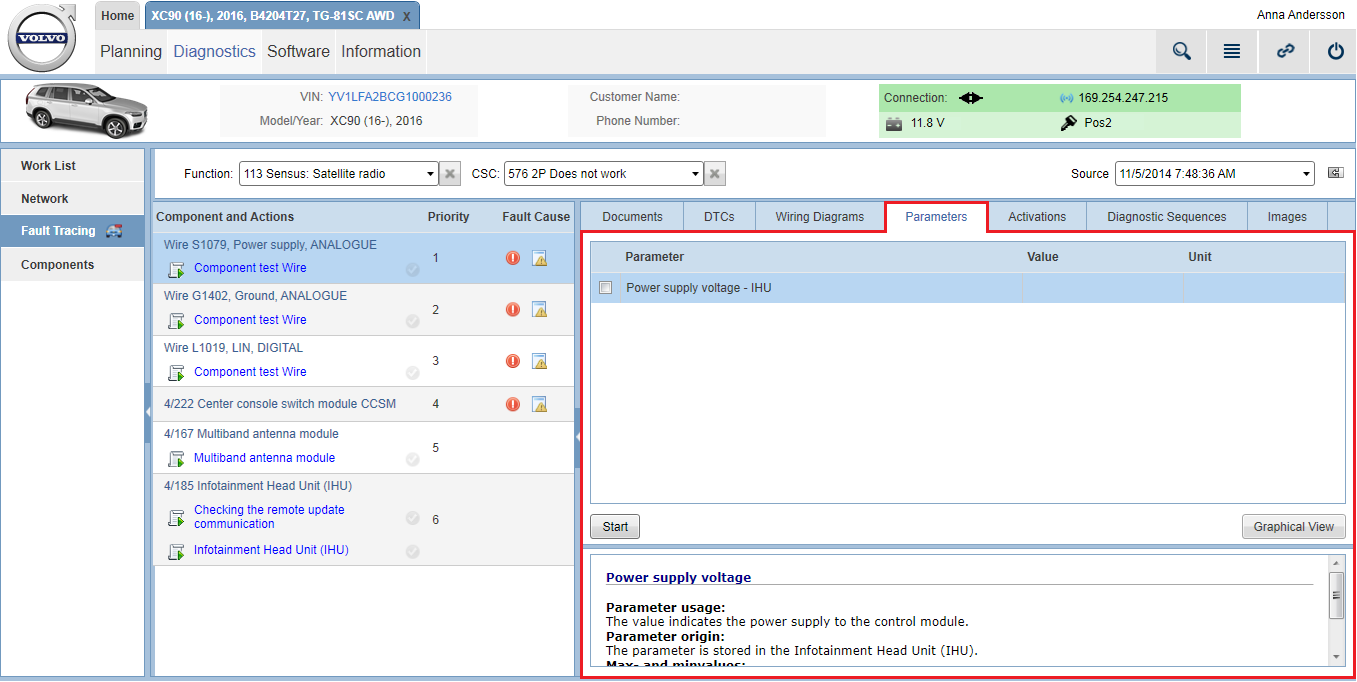
 圖示。若產生這種問題,請發送一份
圖示。若產生這種問題,請發送一份